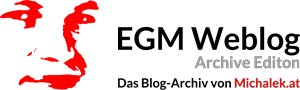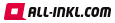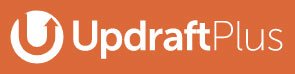Bisher war man auf Google angewiesen, wenn man eine freie Alternative zu einem sauteuren kommerziellen Programm wie AutoCAD oder Adobe Photoshop gesucht hat. Weitaus einfacher geht die Suche auf osalt.com (=Abkürzung für “Open Source as Alternative”) vonstatten: zu nahezu jedem kommerziellen Programm werden die kostenlosen OS-Alternativprogramme gelistet, kurz vorgestellt und können von der Besucher-Community bewertet werden. Weiters ist auf einen Blick ersichtlich, auf welchen Plattformen das jeweilige Programm zum Laufen gebracht werden kann: Windows, Mac, Linux, Unix oder Java. So lässt sich nahezu jede Software durch ihr Gratispendant ersetzen.
Passend dazu: 45 best Freeware Design Programs, die Open-Source- und Freeware-Liste von JPO und diese Auswahl an populären Open-Source-Programmen auf Technology Bites.
Nahezu jeder PC-Besitzer hat das schon erlebt: man versucht, ein Video abzuspielen und nur der Ton wird wiedergegeben. Oder nur das Bild. Oder garnix. Meist liegt das an einem fehlenden Codec, also dem Programm, das die Video- oder Audiodaten enschlüsseln und für die Wiedergabe aufbereiten kann. Mit dem Freeware-Tool CodecInstaller gehört das Problem der fehlenden Codecs der Vergangenheit an: nicht nur, daß das Tool den PC nach bereits installierten Codecs durchsuchen kann – jeder dieser Codecs kann per Mausklick automatisch auf den letzten Stand gebracht werden. Nicht installierte, aber häufig gebrauchte Codes bietet das programm in einer Auswahlliste zur Installation an. Weiters kann man Dateien analysieren und somit herausfinden, welche Codecs eigentlich fehlen und diese im Anschluss direkt herunterladen und installieren. Das ist eine Funktion, nach der ich schon lange gesucht habe.
(gefunden auf Lifehacker)
Die Open-Source-Software Virtual Box ermöglicht es, auf einem unter Windows, Linux oder Mac OSX laufenden Rechner virtuelle Maschinen zu erstellen und zu verwalten. Man erhält dann salopp gesagt einen eigenen PC mit selbst definierbaren Hardwaredaten, der in einem Fenster am Grundbetriebssystem läuft. Das ist etwa dann praktisch, wenn man etwa ältere Betriebssysteme als Testumgebung benötigt, ohne das man eigene Hardware dafür beschaffen will oder kann. Die kommerziellen Alternativen dazu sind etwa Programme wie VMware, die selbst in der Basisversion über 150 Dollar kosten.
Mit der Freeware doPDF lassen sich supersimpel PDFs aus beliebigen druckbaren Dokumenten erstellen. Das Programm installiert sich (wie sein kostepflichtiger Bruder Adobe Acrobat auch) als neuer Drucker am System – einfach das betreffende Dokument über den doPDF-Drucker ausdrucken und es wird anstelle eines Papierausdrucks ein PDF draus erstellt. In den Druckereigenschaften kann die Auflösung gwählt werden, die erstellten PDFs sind durchsuchbar und indizierbar. Der Hauptvorteil gegenüber anderen kostenlosen Lösungen wie FreePDF oder ähnlichen: das Tool benötigt keine Zusatzprogramme wie Ghostscript.
Die Menüleiste im Internet Explorer 7 ist nach der Neuinstallation des Browsers zuerst einmal abwesend und will einmal mit Rechtsklick auf die Symbolleiste eingeschaltet werden. Und dann ein ungewohntes Bild, denn die Menüleiste liegt dann unterhalb der Adresszeile und ist durch keinen offensichtlichen Schmäh dazu zu bewegen, woanders angezeigt zu werden. Haltet mich für altmodisch, aber eine Menüleiste gehört nach meinem Empfinden in einem Programmfenster einfach ganz nach oben. Mit einem recht simplen Registry-Hack gelingt das auch (obwohl es mE vielleicht eine tolle Idee von Microsoft gewesen wäre, die einzelnen Leisten einfach verschiebbar zu machen). Hier die Anleitung auf Deutsch:
1) Kopiere den Text zwischen den beiden Linien und speichere den Text als Textdatei ab:
———————————————————–
REGEDIT4
[HKEY_CURRENT_USER\Software\Microsoft\Internet Explorer\Toolbar\WebBrowser\]
“ITBar7Position”=dword:00000001
———————————————————–
2) Ändere die Dateierweiterung der Textdatei von .txt auf .reg
3) Nun auf die Textdatei doppelklicken und das Eintragen der Änderungen in die Registry erlauben
4) Internet Explorer 7 schließen und neu öffnen.
Siehe da – die Menüleiste liegt wieder dort, wo man sie erwartet: ganz oben :-)
Letztens irgendwo drüber gestolpert: man kann in Windows “namenlose” Ordner anlegen – einfach beim umbenennen statt einen Namen einzugeben die ALT-Taste gedrückt halten, am Ziffernblock 0160 tippen und ALT wieder loslassen.
Voilá – ein Ordner ohne Name.
Update 11.12.2008: unter Vista lässt sich ein solcherart angelegter Ordner mit Windows-Bordmitteln allerdings weder löschen noch umbenennen. Abhilfe schafft in diesem Fall das Tool Locked Files Wizard, mit dem sich diese Ordner wieder entfernen lassen. Das Programm ist zwar Shareware (Vollversion um € 12,33) , funktioniert aber auch ohne Registrierung.
Mit dem Windows-XP-Nachfolger Vista kommt auch ein neues Office-Paket mit der Versionsnummer 2007 auf den Markt – und damit auch neue Dateiformate bei Word, Excel und Powerpoint. Direkt bei Microsoft gibts jetzt netterweise das Microsoft Office Compatibility Pack zum kostenlosen Download, mit dem die Office-Versionen 2000, XP und 2003 in der Lage sind, die neuen Dateiformate zu öffnen, zu bearbeiten und auch zu speichern(!). Mit diesem Tool können dann auch Word Viewer 2003, Excel Viewer 2003 und der PowerPoint Viewer 2003 die neuen Formate öffnen und anzeigen.
Vor dem Download des Pakets ist es aber für Nutzer von Office XP und 2003 Pflicht, das System vorher auf den letzten Stand zu bringen, also alle von Microsoft als wichtig eingestuften Updates zu installieren. Dieser Punkt dürfte wichtig sein, weil auf der Downloadpage mehrfach darauf hingewiesen wird.
Bei der Entwicklung von XP Media Center Edition wurde in den Bastelstuben von Microsoft zum Standardtheme “Royale” auch eine schwarze Variante gebaut. Diese wurde jedoch nie offiziell veröffentlicht – bis jetzt (so stehts zumindestens auf dieser Page zu lesen). Und dort kann man sich das hochelegante Theme auch herunterladen, dann entpacken nach C:\WINDOWS\Resources\Themes\Royale Noir, Doppelklick auf luna.msstyles und aktivieren. Funktioniert prächtig und benötigt keine gepatchte UxTheme.dll, dürfte also echt sein.
Update 9.10.2008: ein weiteres von Microsoft signiertes Theme in Dunkelblau wurde auf Lifehacker vorgestellt, das hier und hier heruntergeladen werden kann.
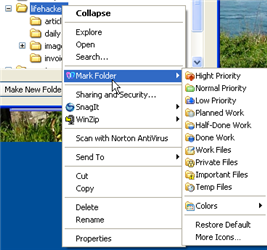 gefunden bei Lifehacker: der Foldermarker. Mit diesem Freeware-Tool lassen sich Windows-Ordner mit Rechtsklick farblich kennzeichnen und mit Icons wie “In Arbeit” oder “privat” versehen. Download-Empfehlung!
gefunden bei Lifehacker: der Foldermarker. Mit diesem Freeware-Tool lassen sich Windows-Ordner mit Rechtsklick farblich kennzeichnen und mit Icons wie “In Arbeit” oder “privat” versehen. Download-Empfehlung!
Wer den Dienst für automatische Updates aktiviert hat (was empfehlenswert ist, will man ohne großen Aufwand das System am letzten Stand halten), kennt das Problem: nach der Installation von frischen Updates nervt Windows XP alle 10 Minuten mit einem Popup, das nachfragt, ob man nicht endlich seinen Computer neu starten will. Spätestens nach dem dritten Mal wegklicken beginnt man es zu hassen. Dabei ist die Lösung sehr einfach (wenn mans weiß, gefunden hab ichs auf Stuff that’s in my head):
- Start – Ausführen – gpedit.msc
- Richtlinien für lokaler Computer / Computerkonfiguration / Administrative Vorlagen / Windows-Komponenten / Windows Update
- “Erneut zu einem Neustart für geplante Installationen auffordern” doppelklicken
- …und hier NICHT Deaktivieren (sonst bleibt das Intervall bei 10 Minuten!), sondern auf “Aktivieren” klicken und ein großes Zeitintervall angeben. Ich habe dort 720 Minuten stehen, das entspricht 12 Stunden
Update 17.11.2006: da es in der Home-Edition von Windows XP kein gpedit gibt, kann man die erforderlichen Einstellungen auch direkt in der Registry durchführen: in HKEY_LOCAL_MACHINE\ SOFTWARE\ Policies\ Microsoft\ Windows\ WindowsUpdate\AU sind zwei neue DWORD-Werte anzulegen: einer mit dem Namen RebootRelaunchTimeoutEnabled und dem Wert 1 und ein weiterer mit Namen RebootRelaunchTimeout und dem Dezimalwert 720. Wer will, kann auch die passende .REG-Datei hier herunterladen und in die Registry einfügen. Und wer hier nur Bahnhof verstanden hat: bitte Finger weg von der Registry, wenn Du nicht genau weisst, was Du tust!!!
Zur Info: ich mag in den Kommentaren nix über Sinn und Unsinn des automatischen Updates, über Bespitzelung durch Microsoft, hunderte Sicherheitslöcher in Windows oder ähnliche Blödheiten lesen – lösch ich ohne Vorwarnung. ad 1.: Für Durchschnittsuser ist es eine simple Möglichkeit, den Rechner am letzten Stand zu halten. ad 2: Microsoft interessierts genau einen Scheiß, ob Du auf deinem Rechner Pornos liegen hast oder welche Websites du besuchst – so wichtig bist du denen nicht, sorry. ad 3: Zu guter Letzt kotzt mich die Glaubensfrage Windows vs. Linux sowieso an, ich bin je nach Einsatzzweck in beiden Welten zuhause.
Über Mich(alek)
Mein Name ist Ing. Ernst Michalek, ich lebe und arbeite seit über 20 Jahren im Internet. Ich konzipiere Online-Strategien, Websites und Webshops (meist mit WordPress), mache Workshops und Schulungen via Zoom oder helfe beim Aufbau von Firmen-Blogs. Weiters beschäftige mich seit über 10 Jahren mit 360°-Panoramafotografie – schöner kann man Locations nicht fotografieren!